ClickOnceによる配布
ClickOnceによるOfficeカスタムアプリケーションの配布はVSTO 2008の目玉機能の1つです。従来、Officeカスタムアプリケーションを配布する際には、配布するクライアントにセキュリティ設定の変更が必要であるということが大きな問題となっていました。しかし、VSTO 2008でClickOnceによる配布に対応したことで、この問題がクリアになりました。
ClickOnceによる配布は通常のWindowsアプリケーションとほぼ同様で、最も単純な方法は、VS2008でOfficeカスタムアプリケーションのプロジェクトを右クリックして発行するだけです。
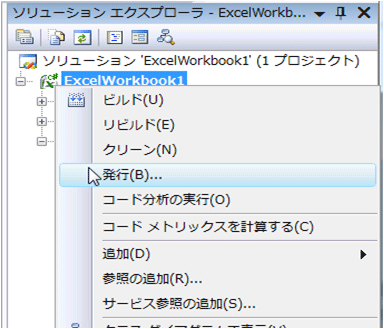
発行を選択すると発行ウィザードが起動するので、ウィザードに従ってOfficeカスタムアプリケーション一式を配置する場所の入力などを行えば、コンパイルから配置までが完了します。
VSTO 2008を利用したアプリケーションを利用するためには、VSTO Runtimeや.NET Framework 3.5などがインストールされている必要がありますが、これらもOfficeカスタムアプリケーションの必須コンポートとして設定しておくだけで、アプリケーションのインストール時に自動的にインストールされます。これらの設定を行うにはプロジェクトのプロパティから[発行]タブを選択し、必須コンポーネントボタンを押します。
必須コンポーネントのダイアログを開くと、アプリケーションのために必要なランタイムを選択できます。VSTOのプロジェクトでは標準状態で以下の3つが必須コンポーネントとして設定されています。
- Windows インストーラ 3.1
- .NET Framework 3.5
- Visual Studio Tools for the Office system 3.0 Runtime
なお、[発行]の設定画面では他にもアプリケーションの更新間隔の設定や図13で入力したインストール場所の事前設定などの各種設定を行うことができるようになっています。
まとめ
VSTOを利用してできることからVSTO 2008の機能など多岐にわたり、すべてを紹介することはできませんでしたが、Officeをフロントエンドにしてアプリケーションを開発するという点について興味を持っていただくことができれば幸いです。
CodeZine内にはVSTO 2008を扱った記事としてVSTOでExcel 2007のカスタムリボンを作成するという記事も公開されています。このような記事も参考にぜひVSTO 2008での開発を試してみてください。
さて、次回はVisual Studio 2008入門の最終回です。最後はバージョン2となって進化を果たしたVisual Studio Team System 2008について紹介しますのでお楽しみに。


































.png)

















